Déployer laravel à l'aide de docker sur EC2 sur AWS ① (Créer une instance EC2)
Aperçu##
-J'écrirai le processus de déploiement de laravel / docker sur AWS pour ceux qui sont bloqués au même point que le point où ils sont bloqués.
Conditions préalables
・ Ce sera la norme Mac. -L'application laravel a été poussée vers git. -Docker doit être installé. ・ Vous pouvez vous connecter à AWS.
Environnement de construction
・ Php7.4 ・ Mysql8.0 ・ Laravel6
Bâtiment docker Article de @ ucan-lab [Pour les débutants] Docker pratique pour créer un environnement de développement Laravel à une vitesse explosive en 20 minutes Je l'ai créé en référence à.
changer le point
version: "3.3"← Changer
services:
app:
build: ./infra/php
volumes:
- ./backend:/work
web:
image: nginx:1.18-alpine
ports:
- 10080:80
volumes:
- ./backend:/work
- ./infra/nginx/default.conf:/etc/nginx/conf.d/default.conf
working_dir: /work
Création d'instance EC2
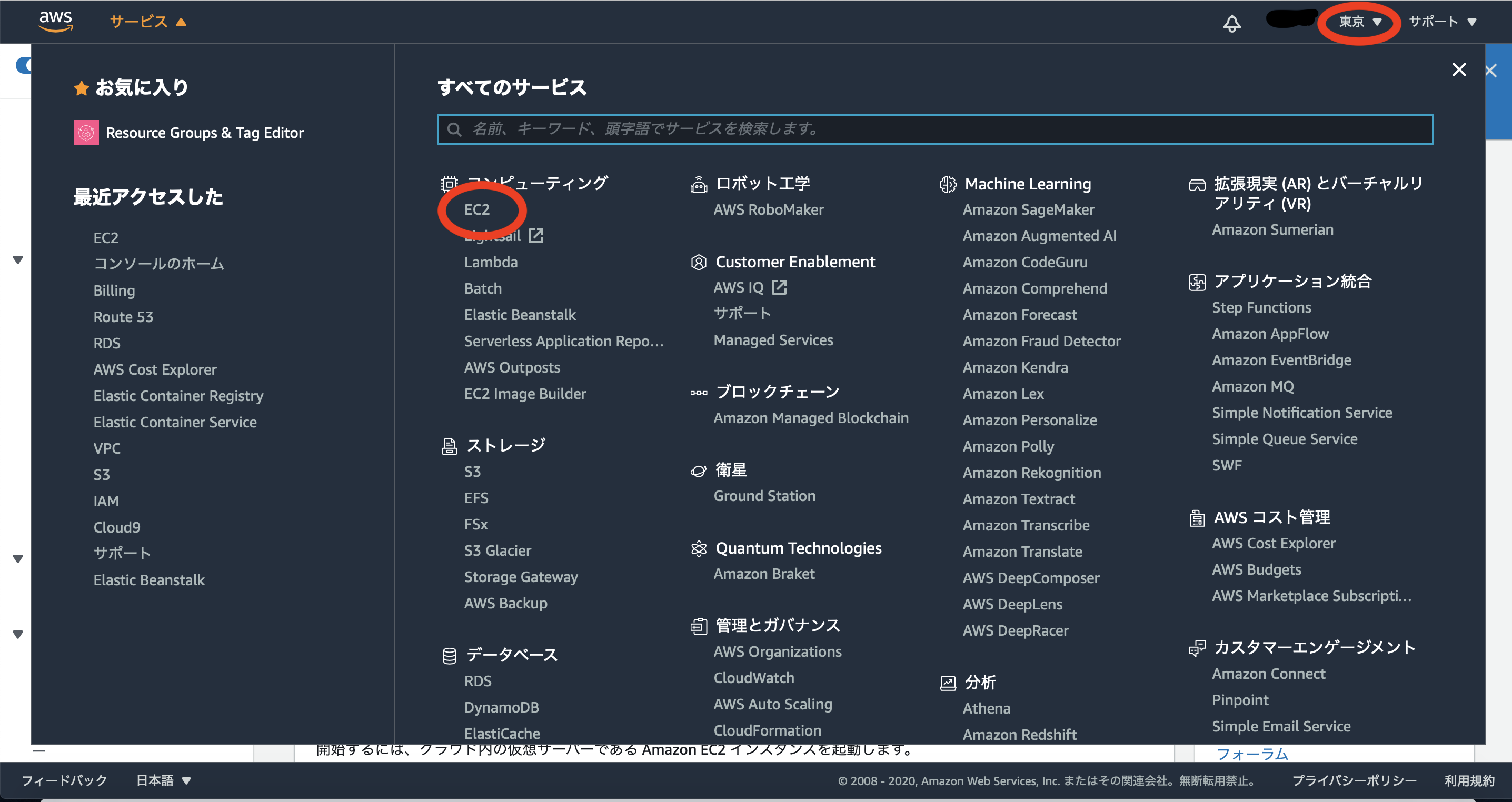
Veuillez spécifier Tokyo comme région en haut à droite de l'écran. Ouvrez le service en haut à gauche de l'écran et sélectionnez EC2. Si vous ne le trouvez pas, tapez "EC2" à partir de tous les services à rechercher. Cliquez sur EC2 pour y accéder.
** 1: créer un serveur Web **
Cliquez sur Launch Instance, et lorsque l'écran de sélection apparaît, cliquez sur Launch Instance.
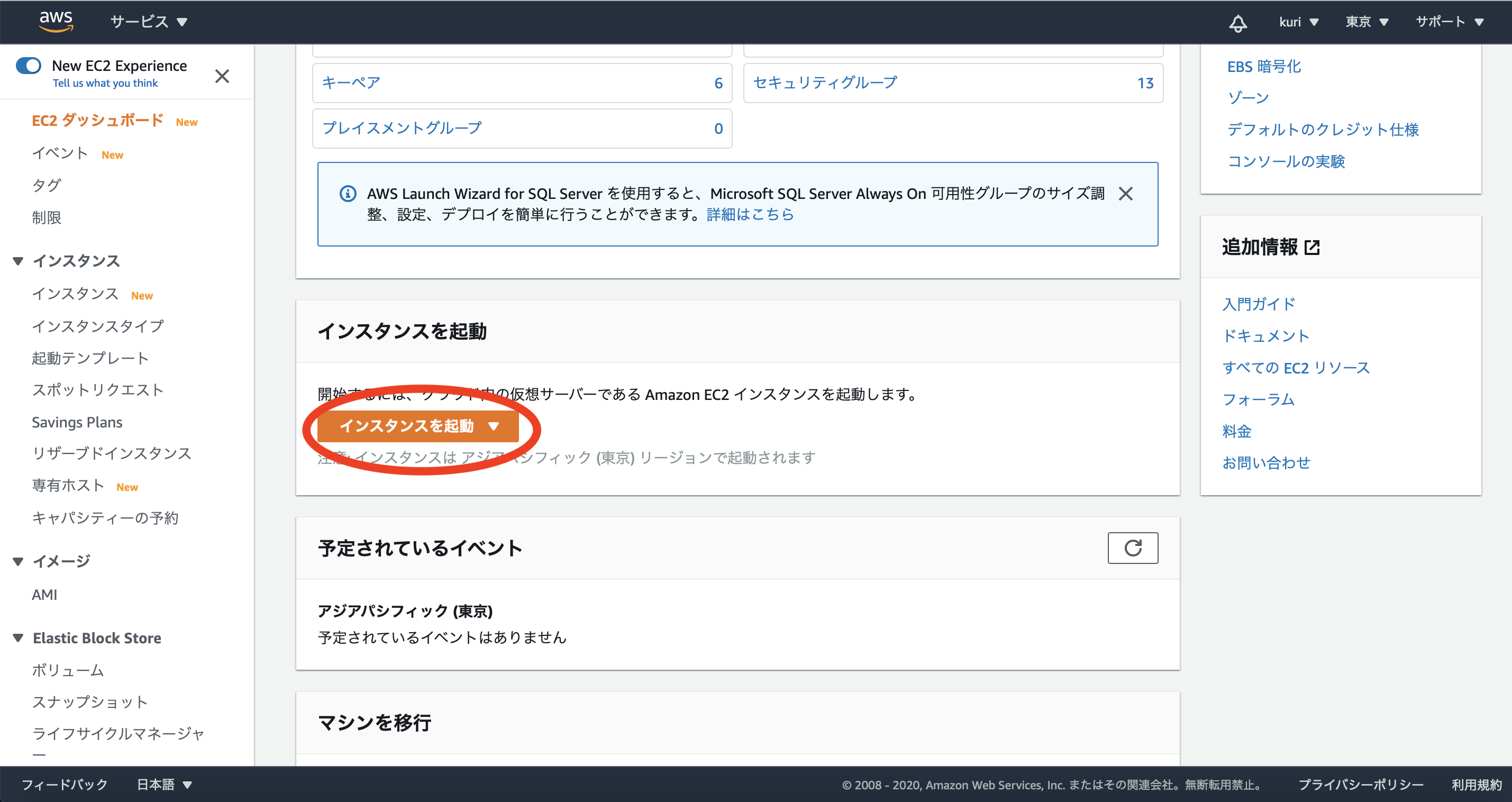
** 2: Sélectionnez AMI ** Sélectionnez "ubuntu 18.04" pour l'AMI. 
** 3: Sélectionnez le type d'instance **
Sélectionnez "t2.micro", qui est gratuit pendant un an à partir de la nouvelle inscription.
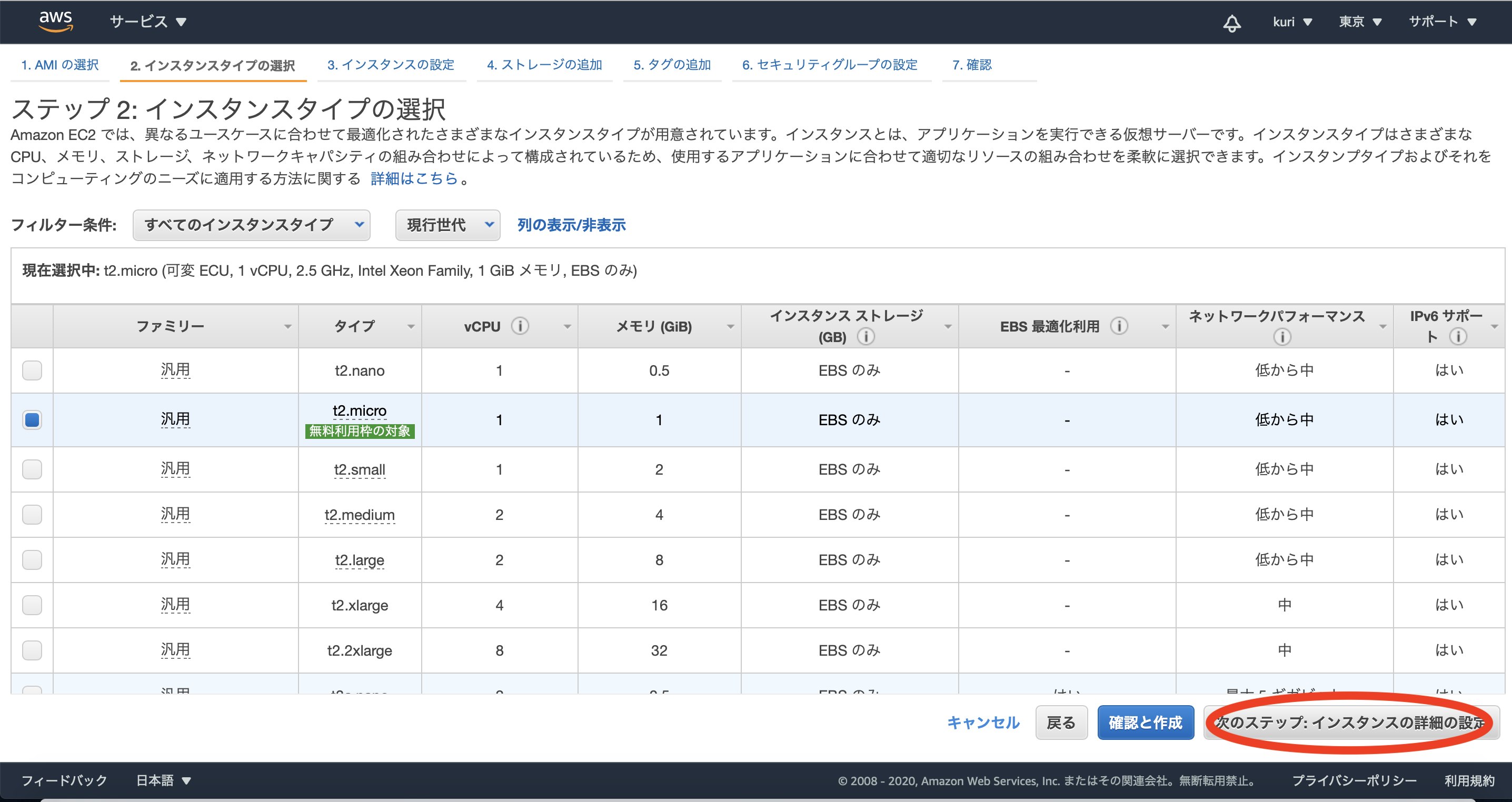
** 4: Détails de l'instance **
Procédez en standard.
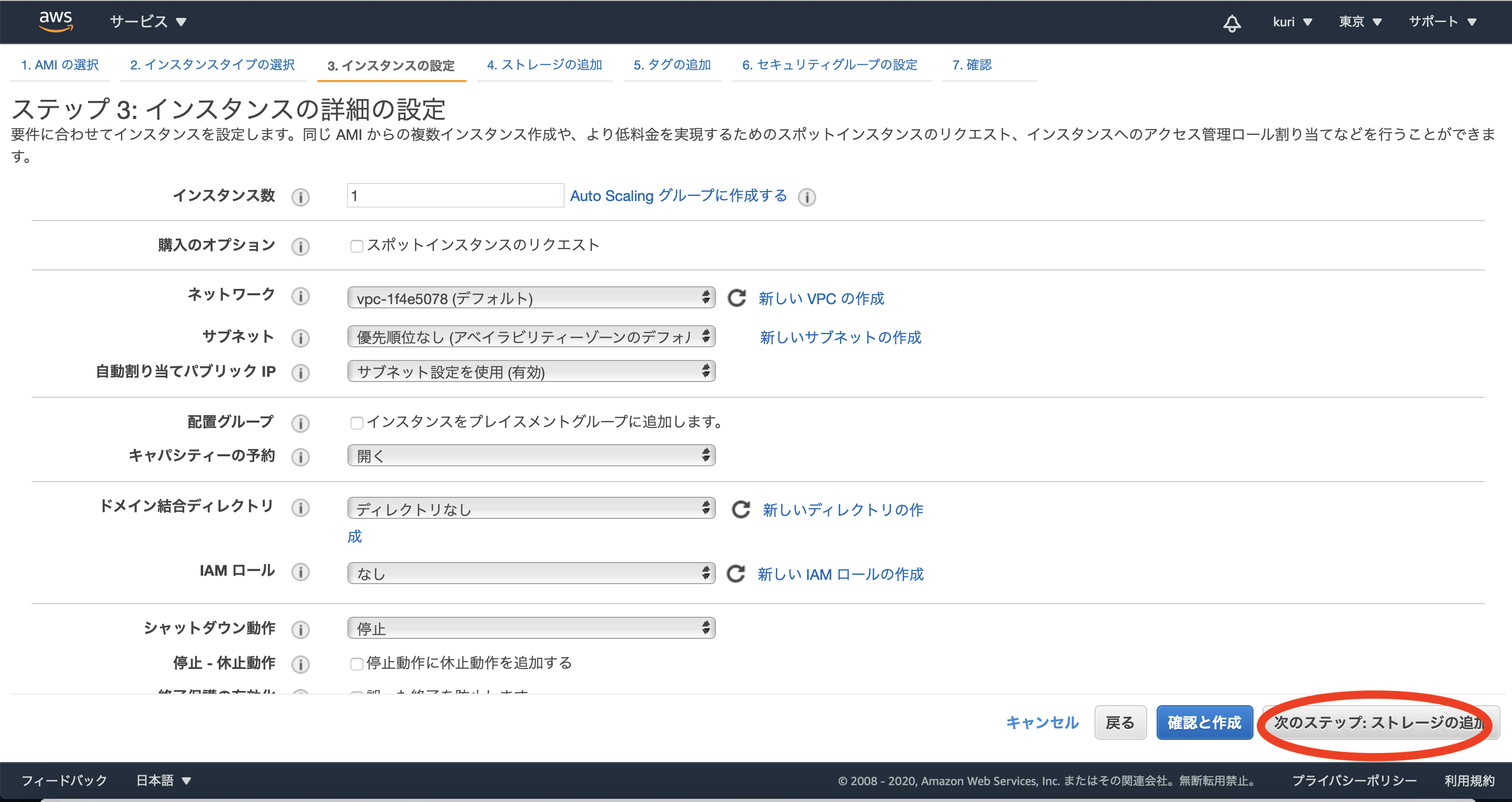
** 5: Ajouter du stockage **
Procédez en standard.
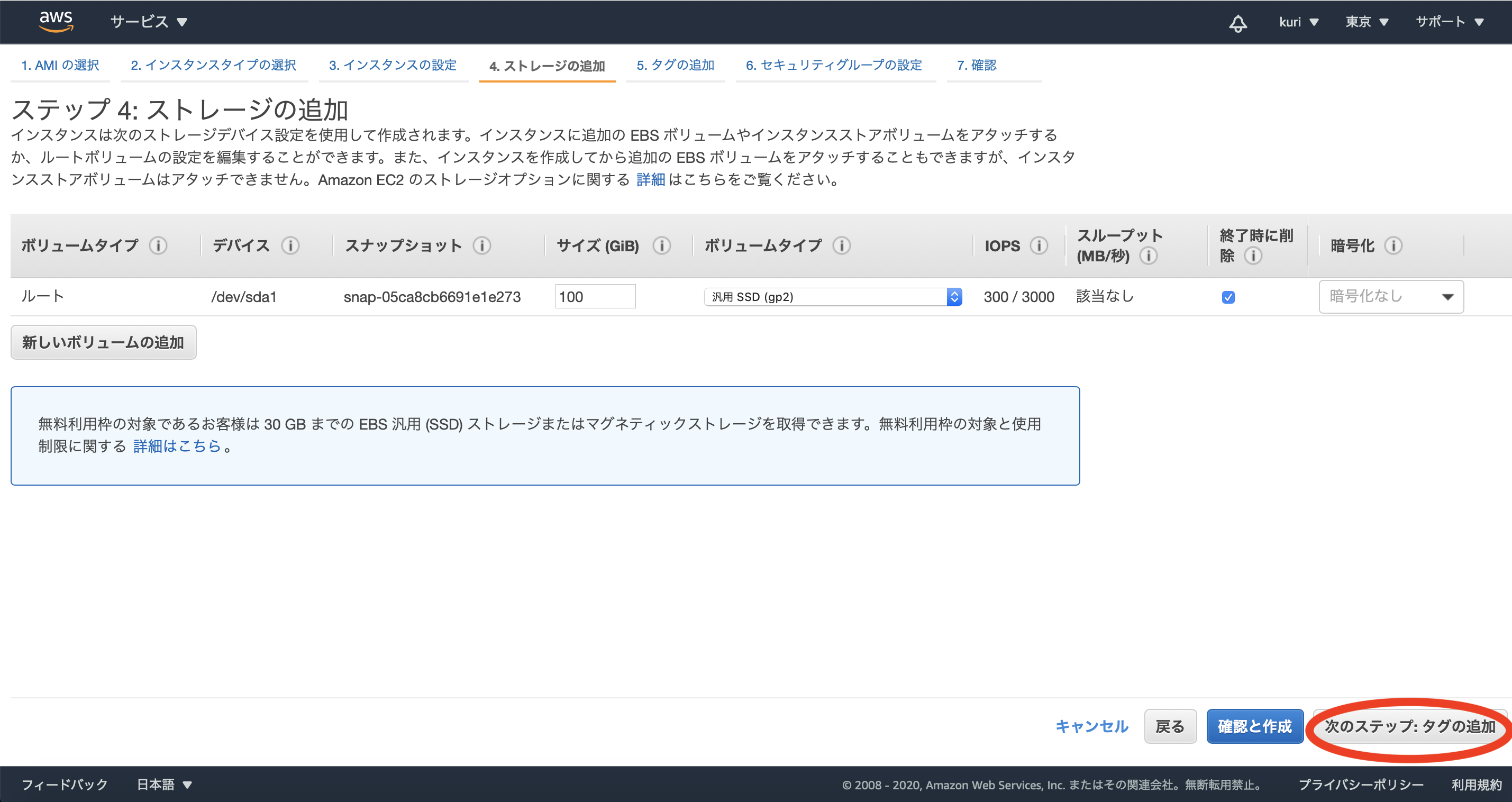
** 6: Ajouter un tag **
Ajoutez une balise et donnez à la valeur le nom de votre choix.
Cette fois, je l'ai appelé "le plus horrible".
Si vous en faites un, passez au suivant.
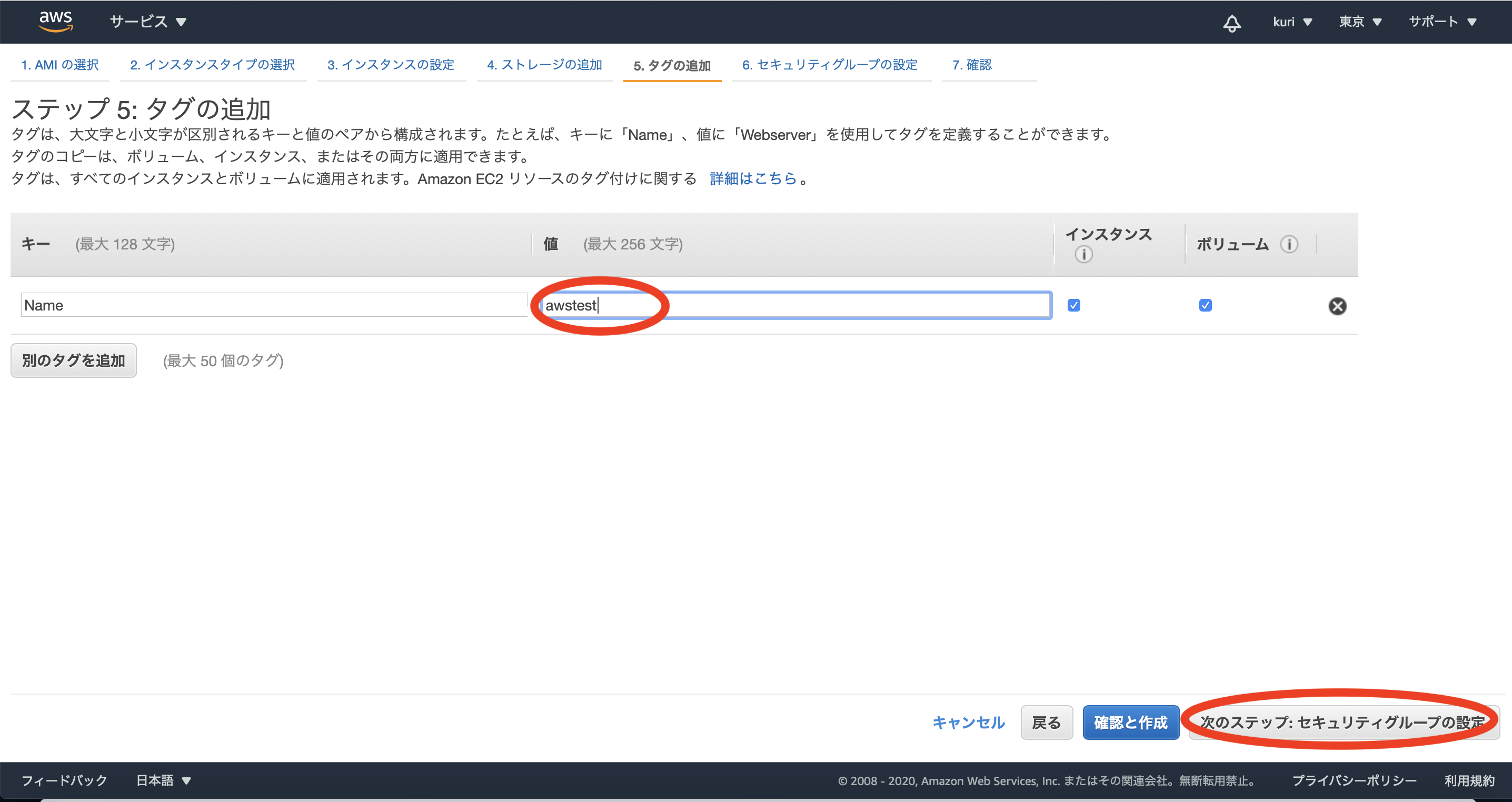
** 7: Paramètres du groupe de sécurité **
Définissez le nom et la description du groupe de sécurité.
Cette fois, je l'ai nommé "test-docker".
Ajout de règles et ajout de "HTTP", "HTTPS" et "Règles TCP personnalisées".
Spécifiez la plage de ports uniquement pour TCP personnalisé.
Cette fois, réglez "10080".
Définissez "Personnalisé" et "0.0.0.0/0, :: / 0" pour la source.
Après avoir tout réglé, passez au suivant.
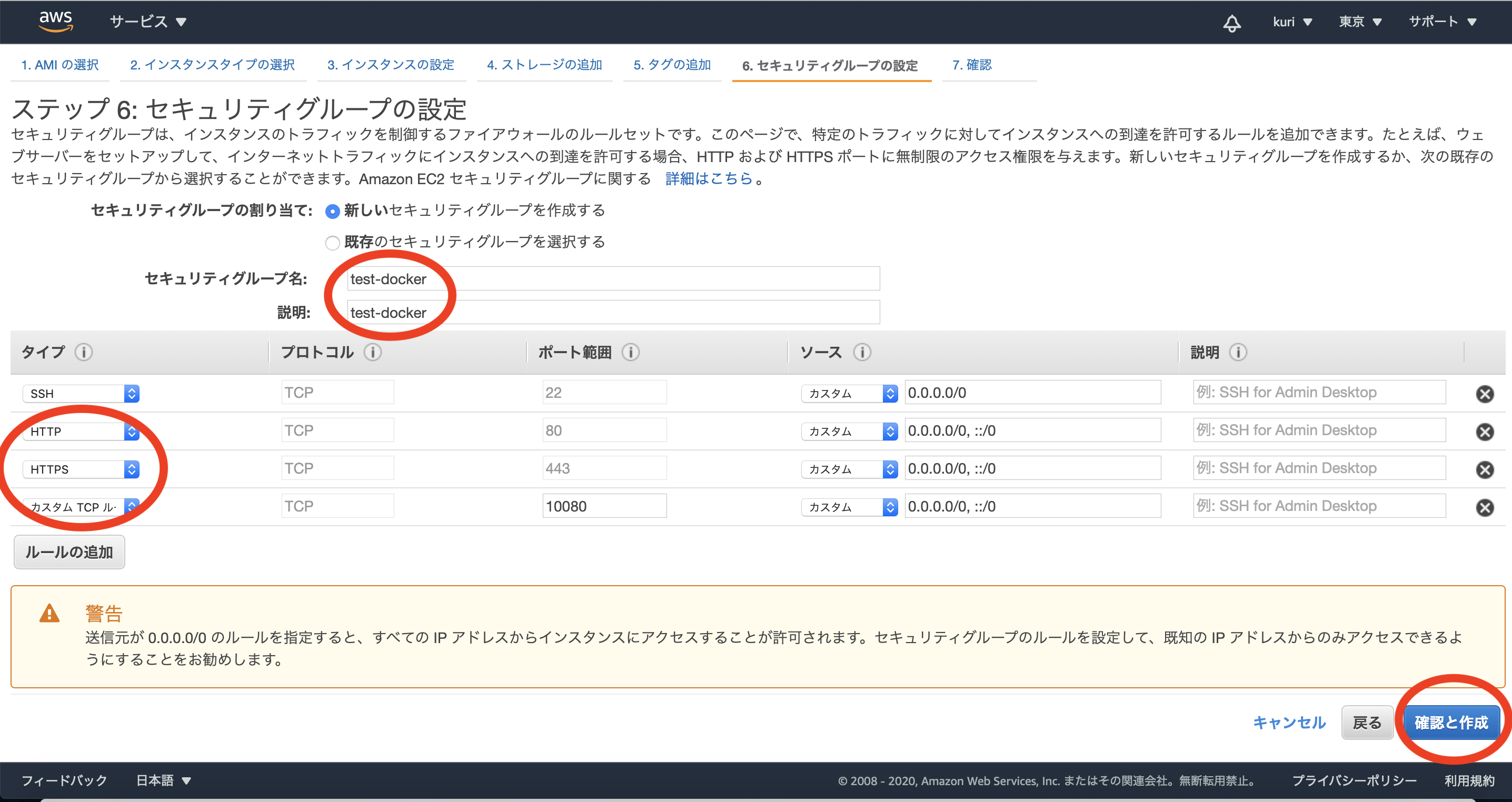
** 8: Créer une instance **
Cliquez sur le bouton de démarrage.
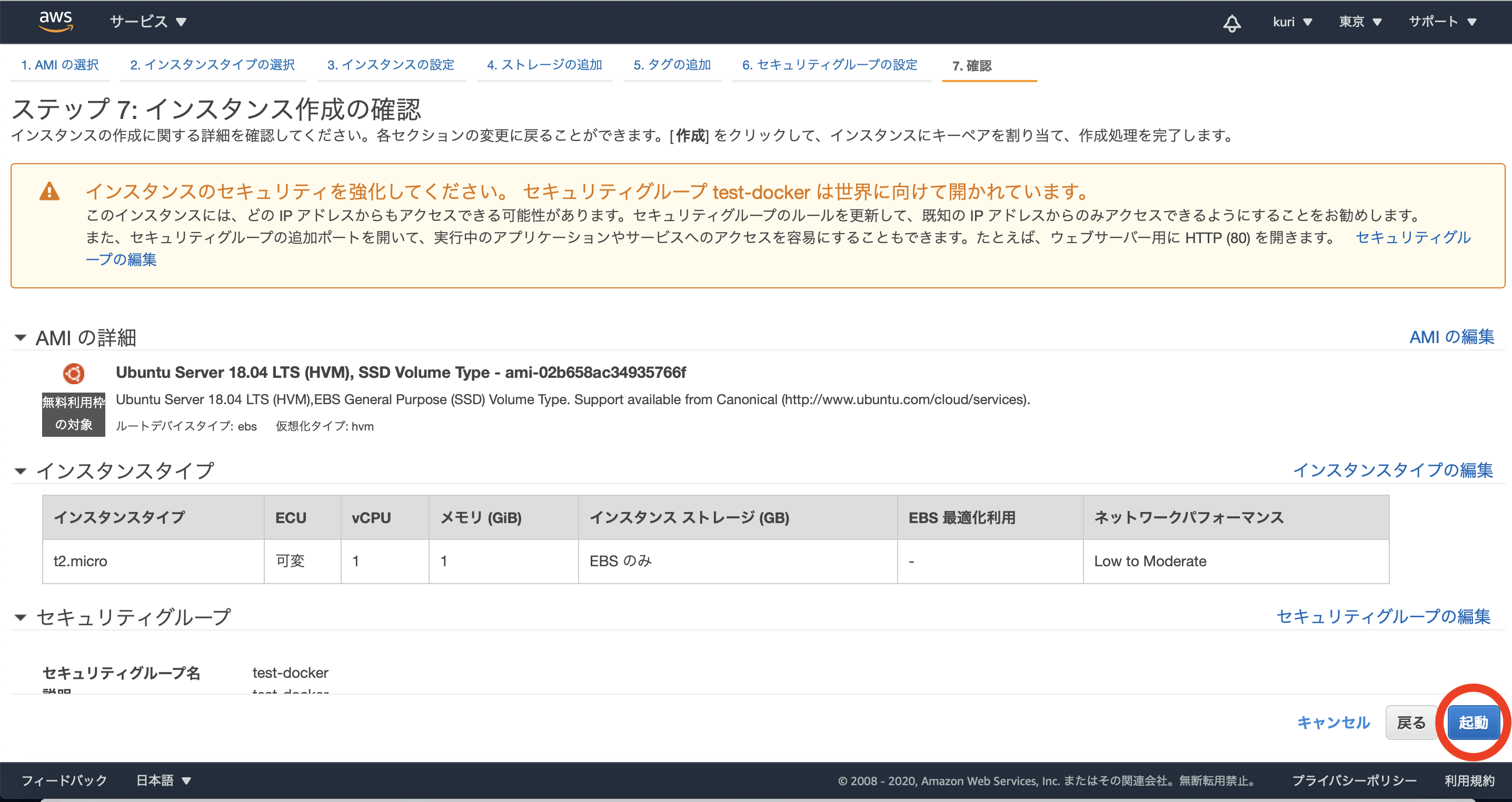
Créer une paire de clés
Cliquez sur le bouton "Lancer" de l'instance pour afficher l'écran de création de la paire de clés.
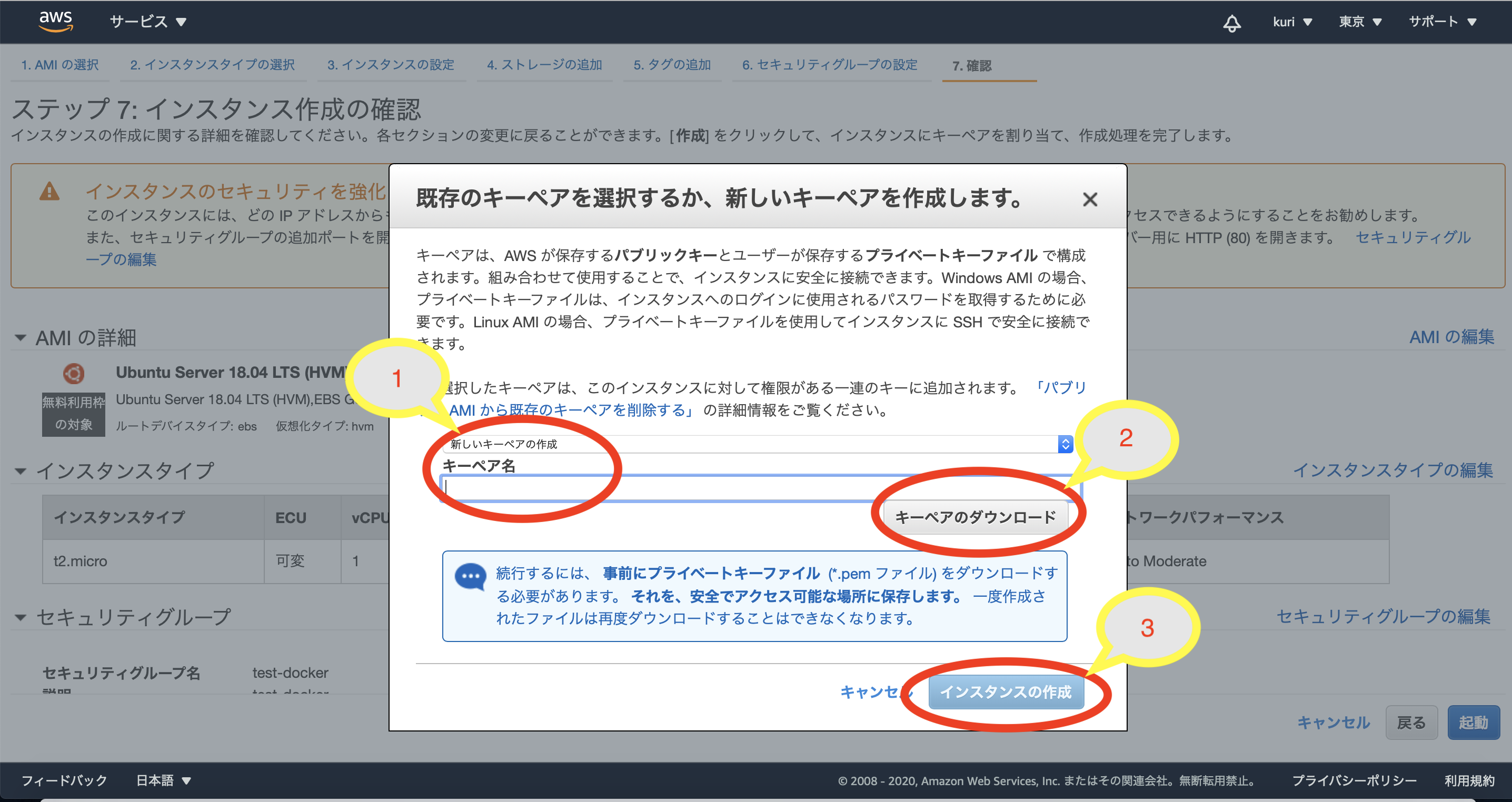 Pour ceux qui créent une instance EC2 pour la première fois
Choisissez de créer une nouvelle paire de clés et donnez à la paire de clés un nom de votre choix.
** Assurez-vous de télécharger la paire de clés. ** </ font>
Cliquez ensuite sur Créer une instance.
Pour ceux qui créent une instance EC2 pour la première fois
Choisissez de créer une nouvelle paire de clés et donnez à la paire de clés un nom de votre choix.
** Assurez-vous de télécharger la paire de clés. ** </ font>
Cliquez ensuite sur Créer une instance.
Confirmation de l'instance créée
Si vous revenez à l'écran EC2, vous pouvez voir qu'une instance est créée.
À la place de Name, il y a le nom donné dans l'élément de balise.
Quand il devient "Running" et "Passé le test 2/2", il est terminé.

A continué
Cliquez ici pour en savoir plus [Déployer laravel à l'aide de docker sur EC2 sur AWS②] (https://qiita.com/JXnj8uVrUkiBh90/items/0cdac8045965e2bfffa6)
** Veuillez signaler toute erreur **
Recommended Posts